在CentOS系统中搭建JSP环境,主要涉及JDK(Java Development Kit)、Tomcat服务器以及MySQL数据库的安装和配置,以下是详细的步骤说明:
安装JDK
卸载已有JDK
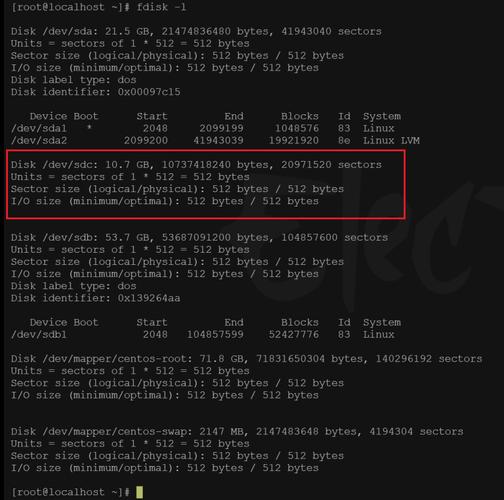
检查系统是否已经安装了JDK,如果已安装,需要先卸载:
- rpm qa | grep java
- rpm e nodeps [name]
下载并安装JDK
从Oracle官网或其他可信赖的源下载JDK的tar包,例如jdk8u151linuxx64.tar.gz,然后解压并配置环境变量:
- tar zvxf jdk8u151linuxx64.tar.gz
- sudo mkdir /usr/lib/jvm
- sudo mv jdk1.8.0_151 /usr/lib/jvm/
编辑/etc/profile文件,添加以下内容以配置环境变量:
- export JAVA_HOME=/usr/lib/jvm/jdk1.8.0_151
- export PATH=$PATH:$JAVA_HOME/bin
- export CLASSPATH=.:$JAVA_HOME/lib/dt.jar:$JAVA_HOME/lib/tools.jar
使环境变量生效:
- source /etc/profile
验证JDK安装是否成功:

- java version
安装Tomcat
下载并解压Tomcat
从apache Tomcat官网下载Tomcat的tar包,例如apachetomcat8.5.24.tar.gz,然后解压到指定目录:
- tar zxvf apachetomcat8.5.24.tar.gz C /home/webuser/
配置并启动Tomcat
编辑/home/webuser/apachetomcat8.5.24/bin/startup.sh文件,修改为使用正确的JDK路径:
- JAVA_HOME=/usr/lib/jvm/jdk1.8.0_151
启动Tomcat:
- cd /home/webuser/apachetomcat8.5.24/bin
- ./startup.sh
访问http://localhost:8080,如果看到Tomcat的欢迎页面,说明Tomcat安装成功。
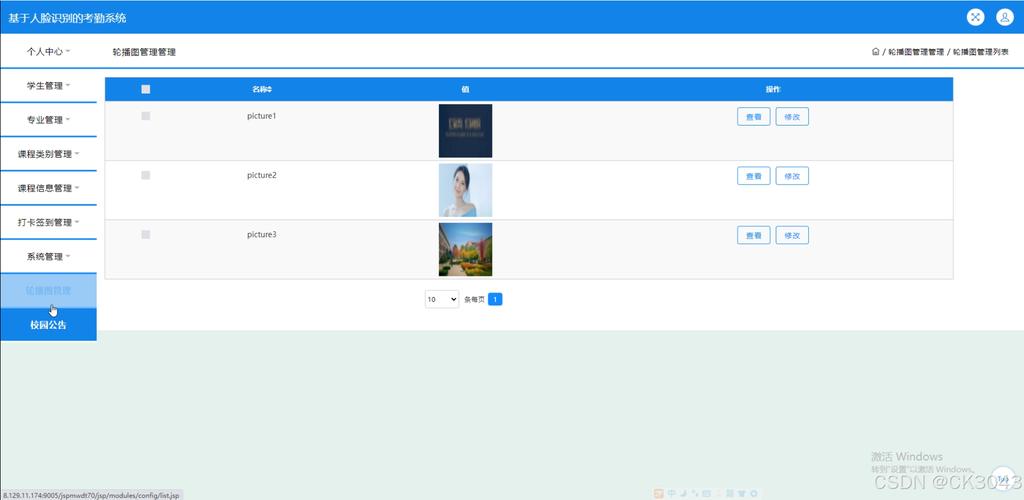
安装MySQL
下载并安装MySQL
从MySQL官网下载MySQL的RPM包,例如MySQLserver5.5.301.linux2.6.x86_64.rpm和MySQLclient5.5.301.linux2.6.x86_64.rpm,然后安装:
- sudo yum install MySQLserver5.5.301.linux2.6.x86_64.rpm MySQLclient5.5.301.linux2.6.x86_64.rpm
启动并配置MySQL
启动MySQL服务:
- sudo service mysqld start
使用mysql_secure_installation命令进行安全设置,包括设置root密码、移除匿名用户、禁止root远程登录等。
部署JSP项目
将JSP项目放置在Tomcat的webapps目录下,例如/home/webuser/apachetomcat8.5.24/webapps,然后重新启动Tomcat:
- cd /home/webuser/apachetomcat8.5.24/bin
- ./shutdown.sh
- ./startup.sh
访问http://localhost:8080/yourproject,即可看到JSP项目的运行结果。
常见问题解答(FAQs)
Q1: 如何更改Tomcat的默认端口号?
A1: 编辑/home/webuser/apachetomcat8.5.24/conf/server.xml文件,找到<Connector port="8080" ... />标签,将8080改为所需的端口号,例如9090,然后保存并重启Tomcat。
Q2: 如何在CentOS中安装多个版本的JDK并切换?
A2: 可以按照上述步骤安装多个版本的JDK,并通过更新JAVA_HOME和PATH环境变量来切换,要切换到JDK 11,只需编辑/etc/profile文件,将JAVA_HOME设置为JDK 11的路径,并重新加载环境变量:
- export JAVA_HOME=/usr/lib/jvm/jdk11.0.2
- source /etc/profile
验证切换是否成功:
- java version










